越来越多的人报告错误消息:0x800704cf。 Windows 中的 0x800704cf 错误表示您没有互联网连接。然而,许多用户报告说他们有互联网,但 Windows 仍然显示错误消息 0x800704cf。
虽然这个0x800704cf错误消息没有确切的解决方案。您可以尝试多种方法来解决此特定错误消息。
您可以事先尝试的一些事情是首先检查您是否没有互联网连接。如有必要,请关闭并重新打开互联网并再次检查。
如果它仍然不起作用,并且您在 Windows 中仍然遇到 0x800704cf 错误消息,请尝试禁用防病毒或防火墙软件。有时,第三方软件(例如包含防火墙的互联网安全软件包)可能会暂时阻止互联网连接。
如何修复 Windows 中的 0x800704cf 错误
暂时禁用防病毒软件
如果您使用防病毒软件,那么我建议您开始使用它 暂时禁用 已安装的防病毒软件。
有时你可以 杀毒软件 阻止网络连接,可能导致互联网无法访问。
因此,请暂时禁用防病毒软件,看看0x800704cf错误消息是否消失。
VPN 禁用连接
您是否使用 VPN 通过安全连接连接到互联网?然后暂时禁用VPN以检查0x800704cf错误现在是否消失。
在 Windows 中执行干净重启
干净地重新启动 Windows 可以用来识别软件之间是否存在冲突。如果某个特定应用程序阻止访问 Internet,干净地重新启动 Windows 可能会让您识别该软件并禁用或卸载它。
删除 DNS 缓存
如果您的计算机上的 IP 地址转换为域名,则缓存 (临时文件)创建。建议查看在 Windows 中清除此 DNS 缓存是否可以解决 0x800704cf 错误。
在 Windows 搜索栏中键入:命令提示符。右键单击命令提示符结果并选择以管理员身份运行。
在命令提示符窗口中键入:
ipconfig /flushdns
您现在已清除 Windows 中的临时 DNS 缓存。检查 0x800704cf 错误消息是否已解决。
重置微软商店
一些用户报告 Microsoft Store 中出现 0x800704cf 错误。要解决 Microsoft Store 问题,您可以重置 Microsoft Store。
您可以将 Windows 的某些部分恢复为默认值,包括 Microsoft Store。在任务栏的 Windows 搜索窗口中键入:命令提示符。
右键单击命令提示符结果,然后从菜单中选择以管理员身份运行。
在命令提示符窗口中,键入 wsreset.exe。等待重置完成。
重新注册 Microsoft Store 应用
通过重新注册 Microsoft Store 应用程序,您可以轻松快速地解决 Microsoft Store 中出现的问题。
右键单击开始按钮,从列表中选择 Windows Powershell(管理员)。
将以下文本复制并粘贴到 PowerShell 窗口中。
Get-AppXPackage -AllUsers | Foreach {Add-AppxPackage -DisableDevelopmentMode -Register "$($_.InstallLocation)\AppXManifest.xml"}
重新启动 Microsoft Store,检查 Microsoft Store 现在是否可以启动且不会出现 0x800704cf 错误消息。
重新安装微软商店
通过卸载并重新安装 Microsoft Store,您可以再次尝试解决 0x800704cf 问题。
再次右键单击“开始”按钮,从菜单中选择“Windows PowerShell (admin)”。
在 Powershell 窗口中,复制并粘贴以下文本。
Get-AppxPackage -allusers *WindowsStore* | Remove-AppxPackage
单击 Enter 执行指令。然后复制以下文本并将其再次粘贴到 Windows PowerShell 窗口中。
Get-AppxPackage -allusers *WindowsStore* | Foreach {Add-AppxPackage -DisableDevelopmentMode -Register “$($_.InstallLocation)\AppXManifest.xml”}
现在检查有关 Microsoft Store 的 0x800704cf 错误消息是否已消失。
设置备用 DNS 服务器
要解决互联网连接问题,您可以在自己的计算机上执行很多操作。但是,如果问题出在 DNS 服务器(大多数情况下是您的互联网提供商),则此时您无法对其进行更改。 A 设置 DNS 来自其他提供商(例如 Google)的服务可以解决“DNS 服务器没有响应”问题。
在 Windows 搜索栏中输入:
ncpa.cpl
打开 NCPA.cpl 结果。
您现在将看到您的活动互联网连接。如果您通过电缆连接到网络或 Internet 用鼠标右键 在以太网上。如果您通过 WiFi 连接,则选择 WiFi 或无线适配器。从菜单中选择属性。
单击“Internet 协议版本 4 (TCP/IPv4)”,然后单击“属性”按钮。
重要提示:记下您当前的 DNS 服务器设置。例如,对 DNS 设置进行屏幕截图,以便稍后恢复!
单击“使用以下 DNS 服务器地址”。在 DNS 首选项中输入:8.8.8.8。对于备用 DNS 服务器,输入:8.8.4.4。
这些是 Google 的公共 DNS 服务器。这些 Google DNS 服务器通常比您当前的互联网提供商 DNS 服务器更快。
单击“确定”并重新启动计算机。
清除 DNS 并恢复 Winsock 设置
如果 Internet 或网络连接出现问题,清除 DNS 缓存并将 Winsock TCP/IP 设置恢复为默认值可能会有所帮助。
在 Windows 搜索栏中输入:cmd.exe。右键单击命令提示符,然后单击以管理员身份运行。
现在,在命令提示符中每行键入以下命令。每行后按 Enter 键以执行命令。
netsh int ip reset
{ENTER}
netsh winsock reset
{ENTER}
ipconfig /flushdns
{ENTER}
您现在将看到命令提示符中的每个命令都已执行。您必须重新启动计算机。请务必将此网站添加为书签,以便返回以获取更多故障排除提示。
网络适配器故障排除
要识别并解决 Internet 问题,您可以使用标准 Windows 疑难解答程序。有一个特定于网络适配器的故障排除程序。
在 Windows 系统托盘中,右键单击网络或 Wi-Fi 图标。从菜单中选择疑难解答。
网络适配器故障排除程序现在将启动。您可以选择要检查的网络适配器。我建议从列表中选择所有适配器。按照以下步骤确定并可能解决网络问题。
我希望这些技巧之一可以帮助您解决 Windows 中的 0x800704cf 错误。
感谢您的阅读!


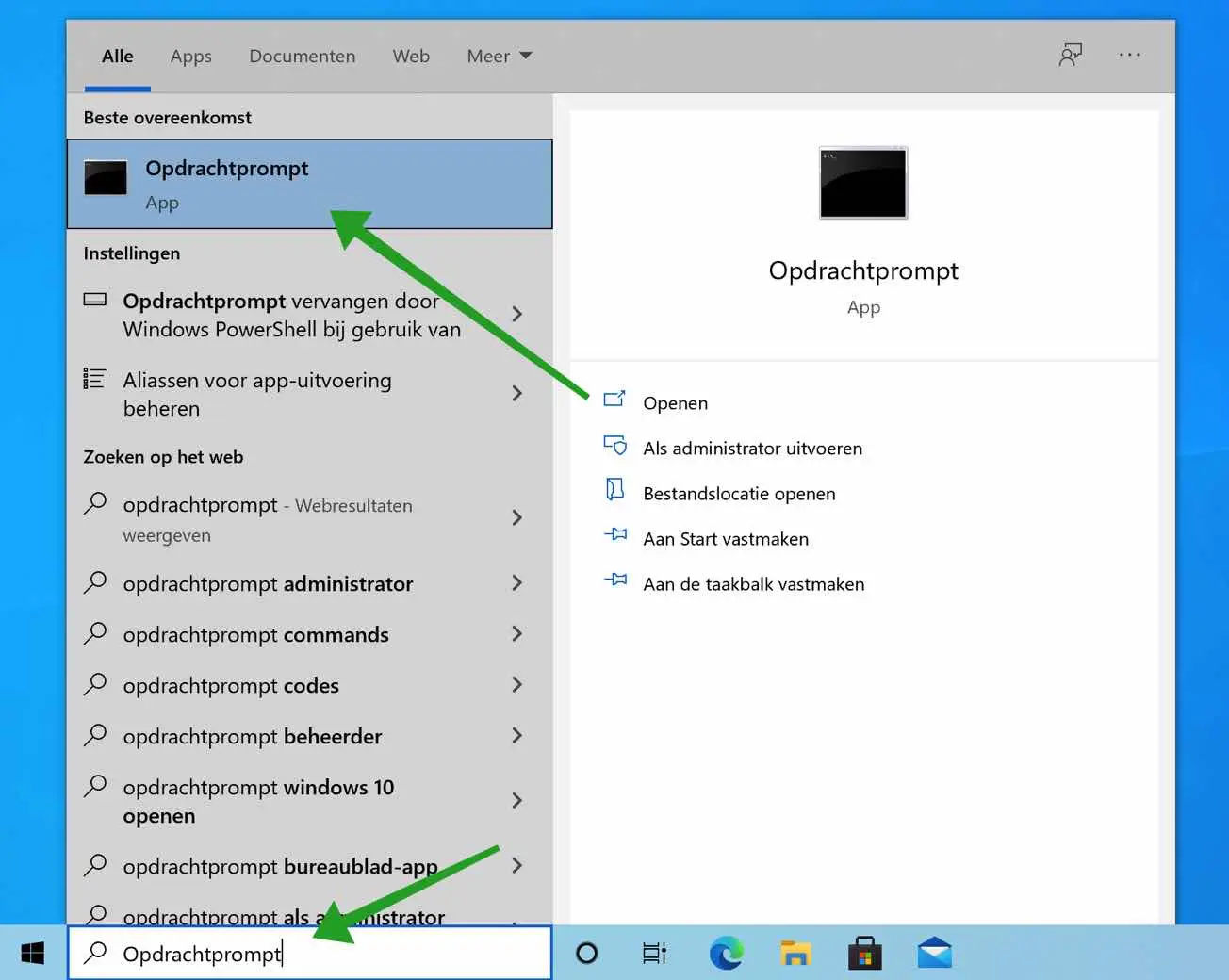
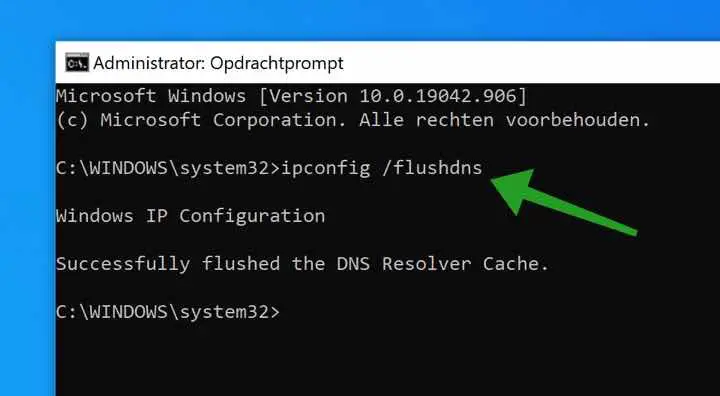

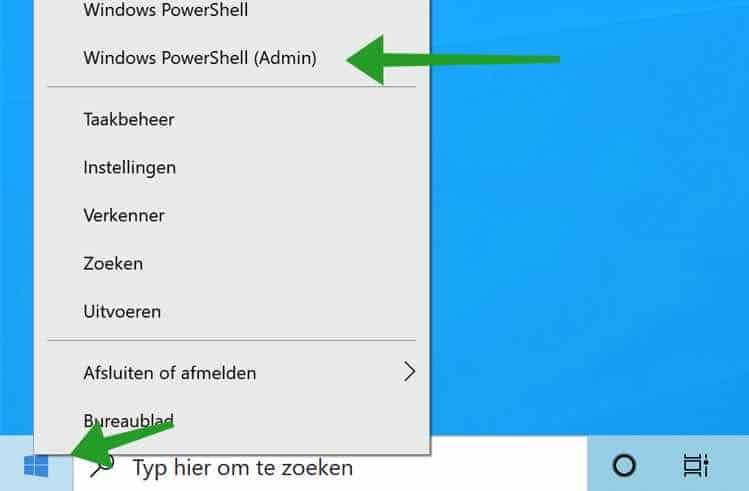
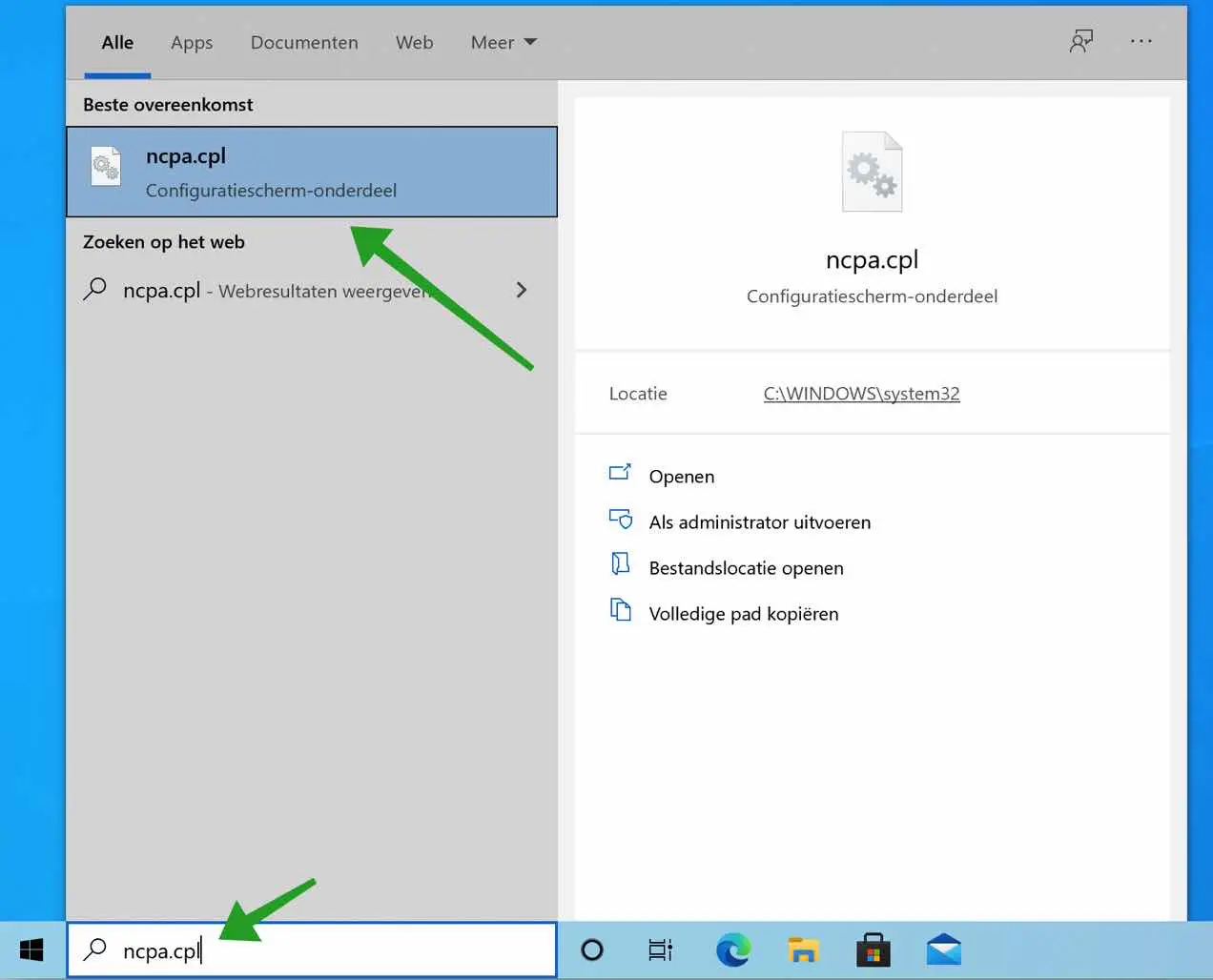
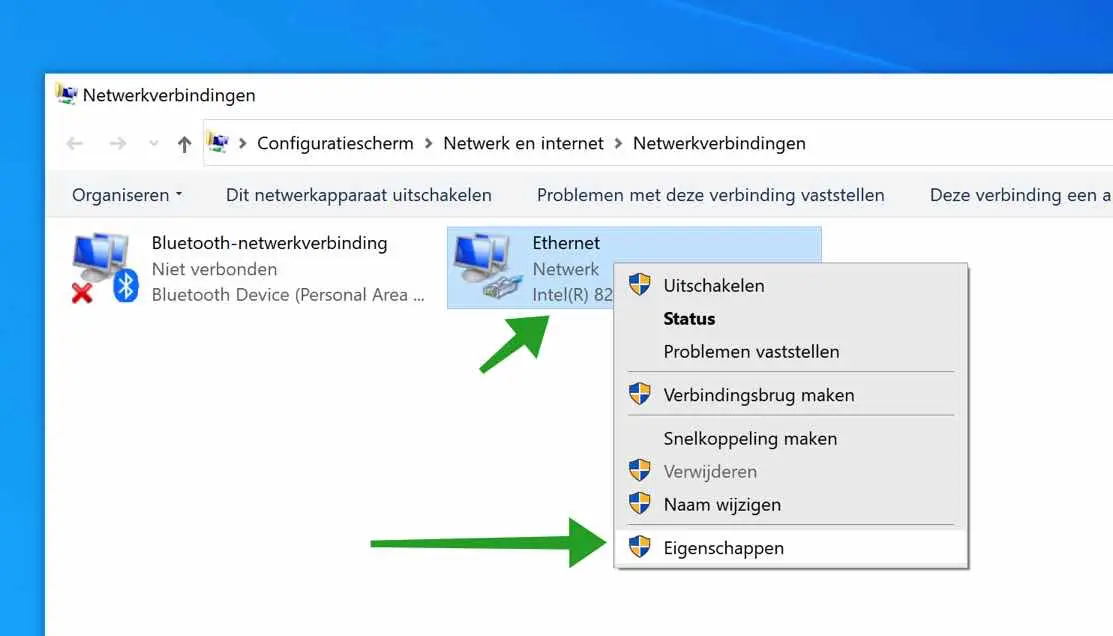
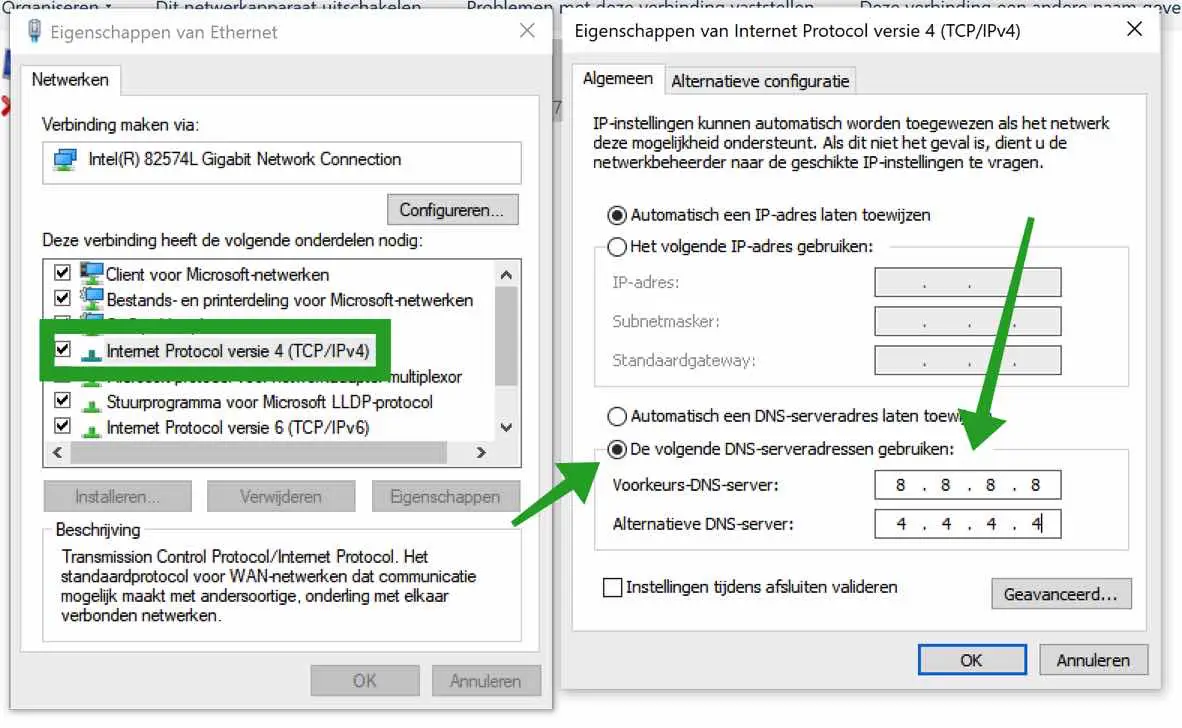
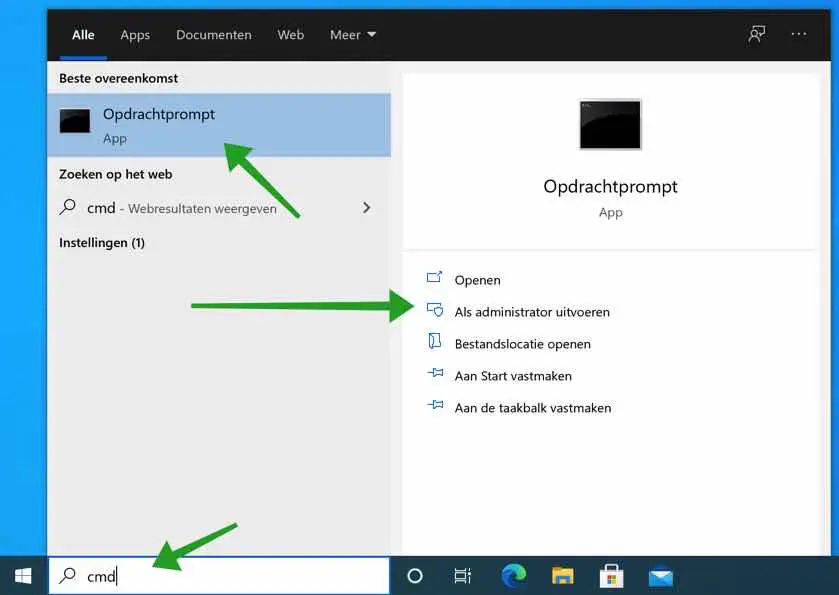
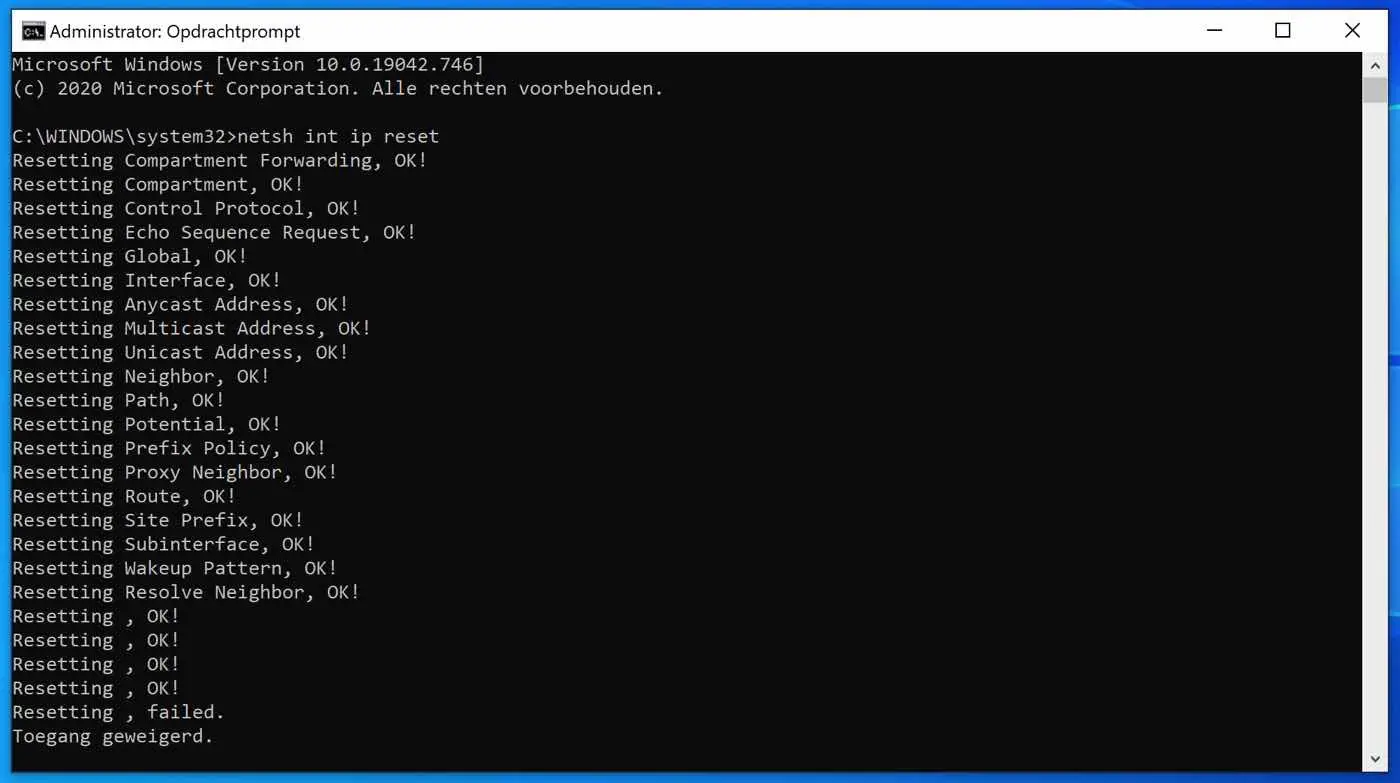
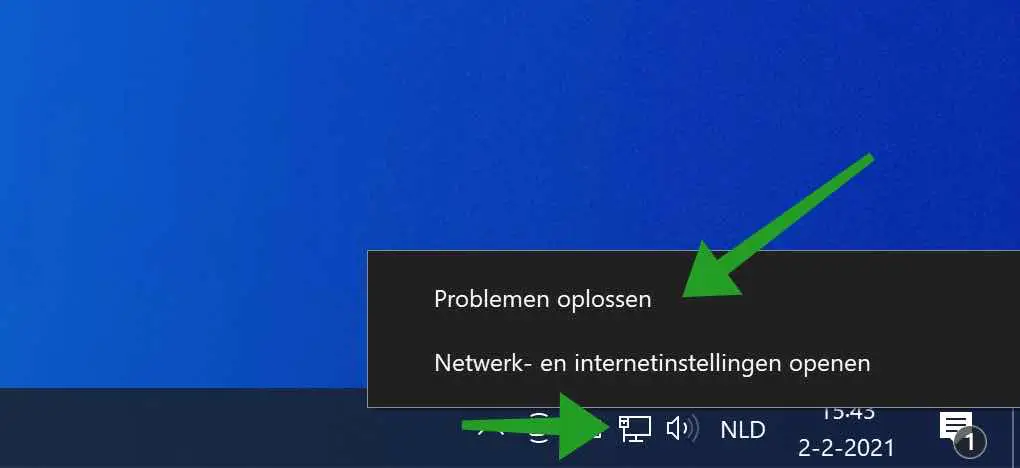
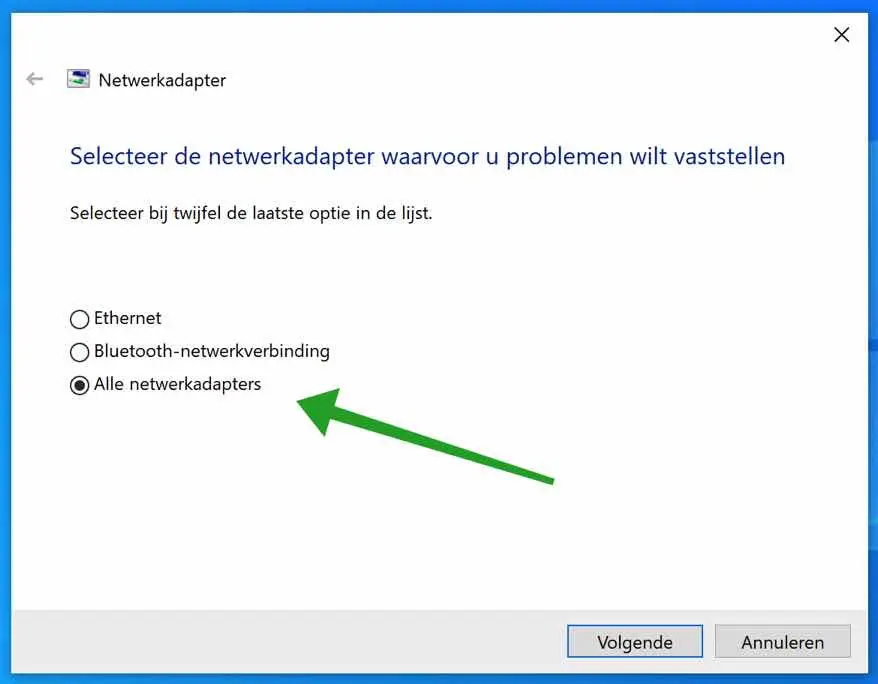
我今天早上购买了 Office(年度订阅)。安装一切都很顺利,一切似乎都正常。当我现在查看我的办公室帐户时,它说我没有订阅。我的云端硬盘显示错误消息,说我应该没有互联网,在我的帐户设置中,它说我必须确认我的身份,当我单击它时,它说服务器有问题(Windows 安全)
您好,请先尝试重新启动计算机。另请检查您是否未通过 VPN 连接到 Internet。由于这涉及许可,如果问题仍然存在,请联系 Microsoft 支持:
https://www.microsoft.com/nl-nl/overnederland/contact.aspx
祝你好运!
当我尝试登录 Office 时收到 0x800704cf 错误消息。我尝试了以上提示,但没有效果...
你好,我已经找过你了。我无法快速找到错误消息 0x800704cf 的解决方案 Microsoft Office。 0x800704cf 错误消息过于笼统,无法提供具体的解决方案。如果您已付费购买 Office,请联系 Microsoft 荷兰公司。
问候,斯特凡
如果您想使用资源管理器或总指挥官从一台计算机转移到另一台计算机或...您必须输入您的用户名和密码。那里出了点问题。我怎样才能清除这个问题并重新开始?
您好,请右键单击“开始”按钮。单击菜单中的“运行”。
复制和粘贴:
rundll32.exe keymgr.dll, KRShowKeyMgr选择共享并单击删除。祝你好运!问候,斯特凡